DaVinciを削除する2つのアプローチは、簡単にエクスポートされたビデオの透かしを解決します
自然なビデオを素晴らしいものに変換するために使用できる独自の機能を生成するエディターが必要ですか? DaVinci Resolve Proバージョンを使用すると、ここに属する他のソフトウェアにはない高度なツールをすべて楽しむことができます。プロバージョンを購入したくない場合は、ツールをダウンロードして、無料バージョンの編集ツールを使用できます。無料版の使用中に編集したビデオで専用ツールを使用すると、エクスポートするビデオに透かしが追加されます。あなたがする方法を探しているなら DaVinciResolve透かしを削除します、 これはあなたのです!それについてもっと知るためにこの記事を読むペースを維持してください。
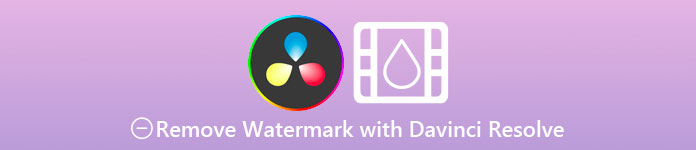
パート1。無料版のDaVinciResolveには透かしがありますか?
DaVinci Resolveの無料バージョンを使用している場合、製品の透かしは追加されません。ただし、無料版では基本的な編集機能しか使用できません。私たちは、プロのプロのビデオ編集のニーズには十分ではないことを知っています。プレミアムバージョンでのみ利用可能な専用機能を使用しようとしているとします。その場合、ファイルをエクスポートすると透かしが自動的に埋め込まれます。 DaVinci Resolveに透かしを入れるのが嫌いなユーザーは、そのプロ機能の使用を避ける必要があります。この記事をまだ読んでいる場合は、次のパートで、ここで編集するビデオの透かしを削除するために使用できるツールについて説明します。
パート2。2つの異なるアプローチでビデオのDaVinciResolve透かしを削除する方法
FVC VideoConverterUltimate-ビデオの透かしを削除する最も簡単な方法
FVCビデオコンバーターアルティメット ビデオをブロックしている透かしを削除し、このタスクで最も優れています。ビデオの透かしを初めて削除する場合でも、このツールを使用すると、プロのようにビデオのロゴ、スタンプ、日付、テキスト、および透かしを削除できます。このツールは購入可能ですが、DaVinciResolveやここで追加する他のツールの価格と比べるとそれほど費用はかかりません。
それに加えて、このツールがDaVinciResolveで見つけることができるかどうかわからない究極の編集機能を使用することもできます。これは、すでに試した何百万人ものユーザーを助けたワンストップツールです。したがって、これを使用してDaVinciResolve透かしステップを削除する方法が必要であるとします。その場合は、追加したチュートリアルを読み続ける必要があります。
ステップ1。 ツールを起動する前に、デスクトップにツールをダウンロードし、ソフトウェアをインストールしてから開く必要があります。
無料ダウンロードWindows7以降の場合安全なダウンロード
無料ダウンロードMacOS10.7以降の場合安全なダウンロード
ステップ2。 を開きます ツールボックス 開くセクション ビデオ透かしリムーバー このツールは提供します。
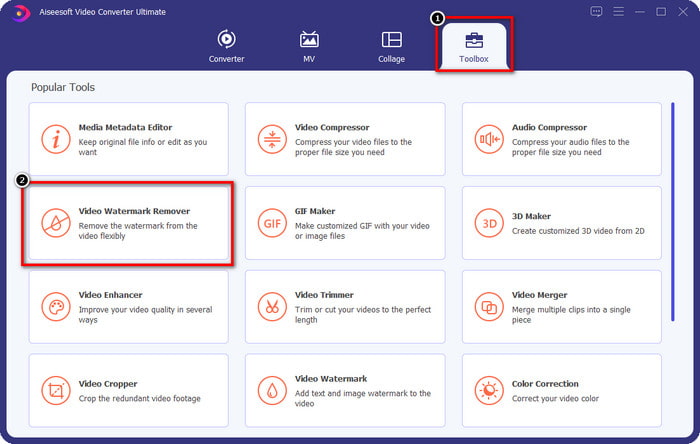
ステップ3。 その後、をクリックします + 透かしが埋め込まれたDaVinciに編集したビデオをアップロードするためのアイコン。
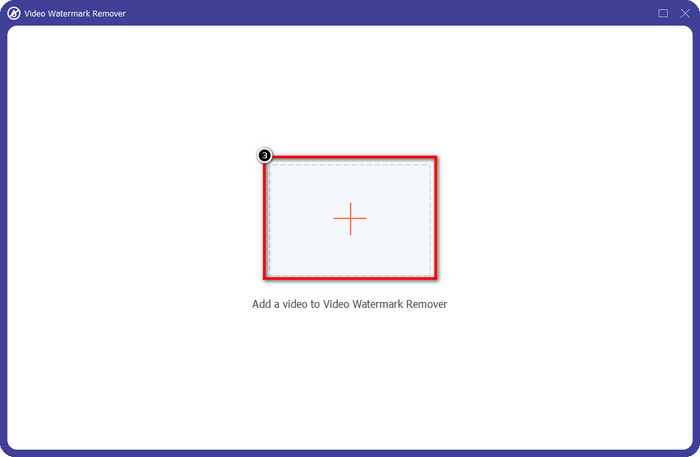
ステップ4。 を押します 透かし除去領域を追加 ここにアップロードしたビデオの透かしをキャンセルします。
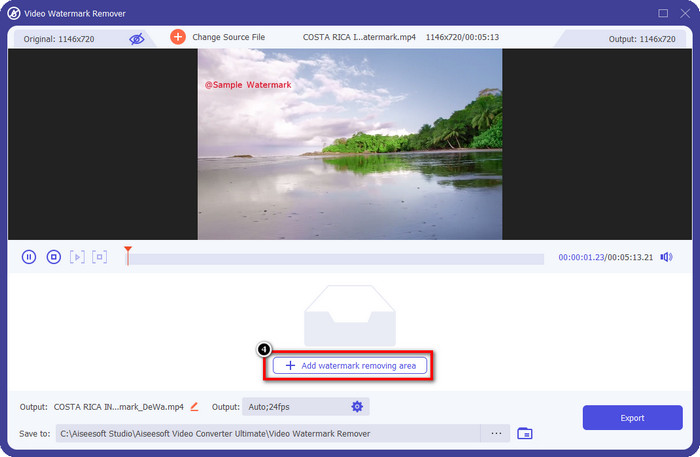
ステップ5。 透かしのあるビデオ領域に選択ボックスを手動で配置する必要があります。サイズが小さすぎたり大きすぎたりして、領域に収まらないように調整します。
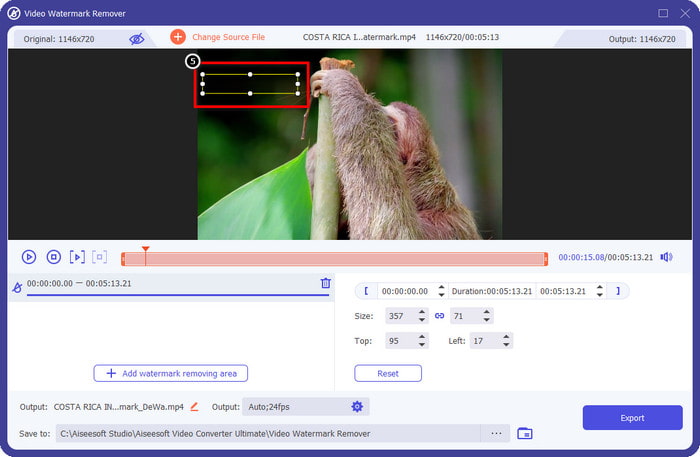
ステップ6。 透かし除去領域を配置したので、をクリックしてビデオをエクスポートできます。 書き出す 透かしの痕跡が残っていないボタン。
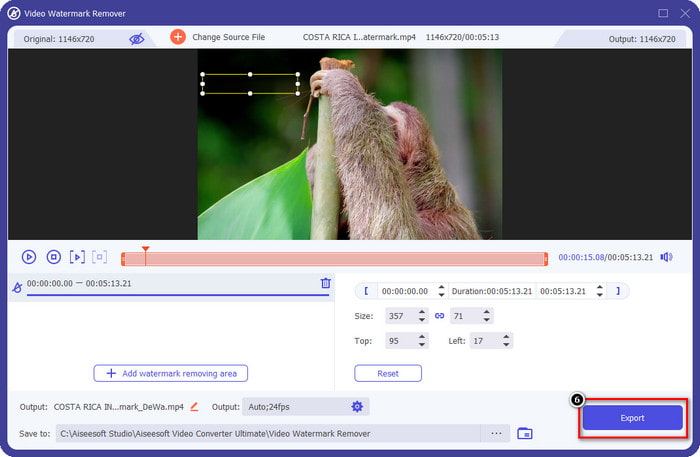
長所
- 他の透かし除去剤よりもはるかに使いやすく、安価です。
- それはどんなビデオタイプでも透かしを取り除くのに完璧に働きます。
- 追加のツールセットは、使用できるToolboxで利用できます。
- ファイルの高速アップロードとダウンロードのための超高速プロセスとハードウェアアクセラレーションをサポートします。
- そのバージョンをWindowsまたはmacOSにダウンロードします。
短所
- 拡張機能はサポートされていません。
- 透かしは自動的に削除されません。
AdobeAfterEffect用のAdobeCloakExtension –ビデオ用のプロフェッショナル透かしリムーバー
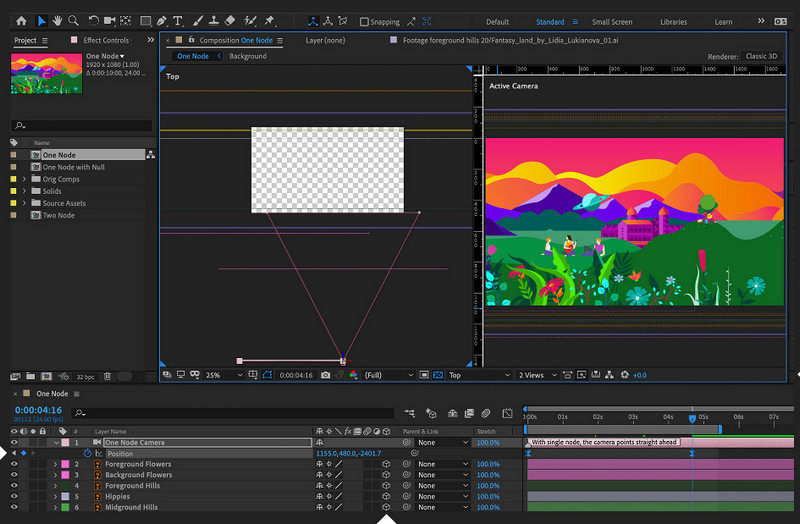
Adobe After Effectには、DavinciResolve透かしを専門的に削除できる拡張機能があります。 Adobe Cloak。このプラグインを使用すると、解決できない透かしを削除するのが難しいことはありません。 AfterEffectにアップロードしたオブジェクトを削除します。ただし、Adobeで拡張機能をダウンロードする必要があるため、このツールをすぐに使用することはできません。したがって、すでにマントをインストールしている場合は、透かしをシームレスに非表示にします。
ステップ1。 AfterEffectと編集するビデオをここで開きます。
ステップ2。 このソフトウェアのペンを使用して、透かしにマスクを描画します。
ステップ3。 に コンテンツフィルの認識、クリックしたらリストで利用可能な塗りつぶし方法を選択します 落ちる ボタン。
ステップ4。 選択した方法の有効性をテストするには、をクリックします 塗りつぶしレイヤーを生成。ビデオをプレビューして再生し、必要に応じて調整します。
長所
- プロツールのようにビデオの透かしを削除することで、より効果的に機能します。
- これは、専門家のニーズを取り除く詳細な透かしに最適です。
- ビデオの各フレームの透かしは削除されます。
短所
- 拡張機能をダウンロードする必要があります。
- それの価格はあなたが市場で見つけることができる最も高価なものの1つです。
関連:
Renderforestのエクスポートされたビデオから透かしを削除する方法
パート3。DaVinciResolveの透かしを削除する方法に関するFAQ
DaVinci Resolveを購入する必要がありますか?
より頻繁に使用する場合は、$295用のツールを購入できます。市場で使用できる他のプロのビデオエディタを比較して探す場合は、より安価です。また、一回払いなので毎月の心配もありません。
LinuxにDaVinciをダウンロードできますか?
もちろん、このビデオエディタはLinuxをサポートしており、そのユーザーはその編集機能を利用できます。 DaVinci Resolveの公式ウェブサイトにアクセスして、Linuxで利用できるハリウッドのようなビデオエディタをダウンロードできます。
DaVinciの使用で問題が発生することはありますか?
あなたが遭遇するかもしれないいくつかの問題があるでしょう。多くのユーザーが使用中に遭遇する既知の問題の1つは、CPU容量です。したがって、このプログラムを使用する場合は、コンピュータの仕様を調べて、このビデオエディタの要件に適合しているかどうかを確認する必要があります。
結論
この記事では、排他的な機能を使用するときにビデオに追加されているDaVinciResolve透かしを削除するためのさまざまなアプローチを示します。 FVC VideoConverterUltimateとAdobeCloakProを使用すると、追加した手順を実行した後、透かしのないビデオを確実に入手できます。透かしを削除できるようになったので、透かしに別れを告げることができます。これで頭痛の種になることはありません。この記事がお役に立てば幸いです。この記事を読んでいただきありがとうございます。あなたがこれを読むのを楽しむならば、親切に私たちに5つ星のレートを下に残してください!



 ビデオコンバーター究極
ビデオコンバーター究極 スクリーンレコーダー
スクリーンレコーダー



